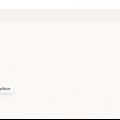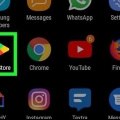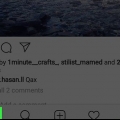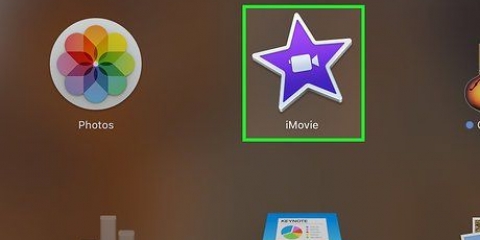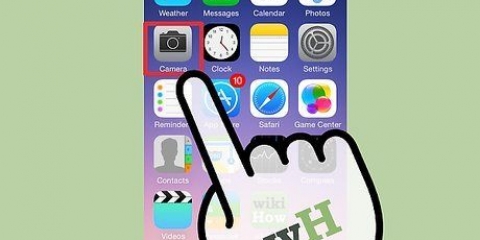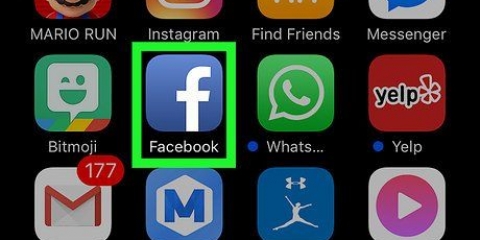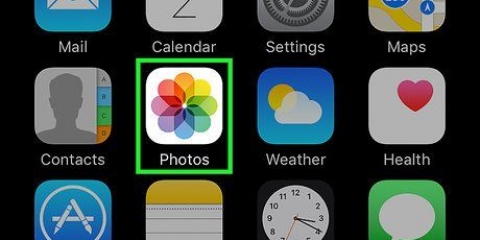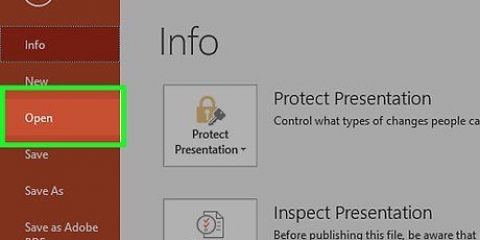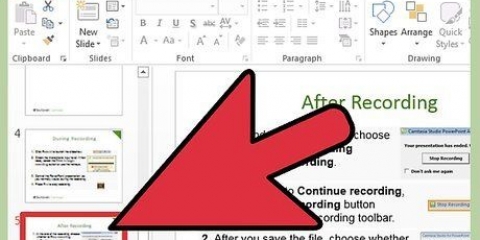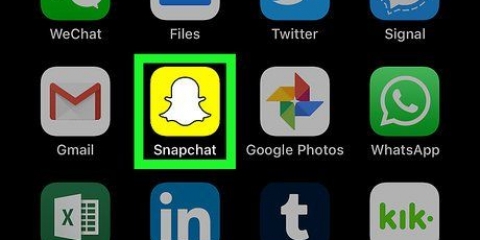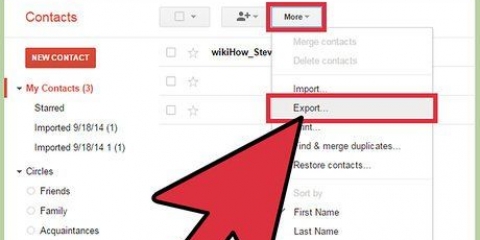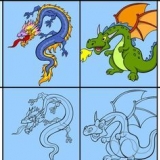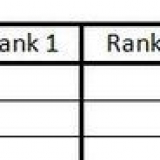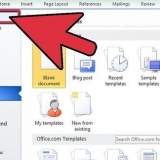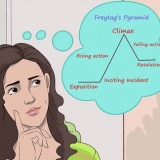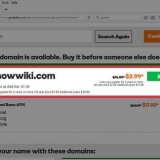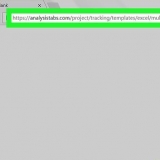Die iPhone 4 en die eerste generasie iPad word nie ondersteun nie. Daar is egter ook baie berigte van gebruikers van toestelle wat ondersteun word dat die funksie nie goed daarmee werk nie. Vir lense het jy Android 4.3 of nuwer as jy `n Android-toestel het. Selfs met die jongste opdaterings is daar volgens sommige gebruikers probleme met die Lense-funksie.




Met foto`s sien jy `n ikoon van `n `5` met `n sirkel om dit links onder. As jy daarop tik, kan jy die aantal sekondes (tot 10) kies wat jou foto sigbaar bly wanneer iemand dit bekyk. Android-toestelle moet weergawe 5 wees.0 of hoër om `n fliek met `n Lens-effek te maak. Die iPhone 4, 4S en die iPad2 word nie ondersteun nie. Selfs ondersteunde toestelle het soms probleme met hierdie kenmerk. Oorweeg dit om nog meer effekte by te voeg (teks, tekeninge, emoticons en plakkers). Alle ander effekte kan steeds op jou Snap toegepas word as jy die Lens-funksie gebruik het (soos verduidelik in die volgende afdelings).


iOS - Maak jou toestel se instellingsprogram oop. Tik op "Privaatheid", en dan aan "Ligging Dienste". Beweeg "Ligging Dienste" aan as dit nie reeds aan is nie. Soek Snapchat in die lys en kontroleer dit. Android - Maak jou instellingsprogram oop. Kies "Ligging" en skuif die skuifbalk bo na regs.

Stadsgebaseer -- gewoonlik `n paar weergawes wat die stad noem waarin jy tans is. Gemeenskapsgebaseer – bestaan uit kunswerke wat in Snapchat verskyn wat enigiemand vir hul ligging kan invoer sodat jy dit ook kan sien. Handelsmerklogo`s word nie toegelaat nie. Op aanvraag - Beide besighede en individue kan betaal om hul eie filter te skep, gekoppel aan `n geografiese ligging. In hierdie geval, sy handelsmerk-logo"word toegelaat.
Batterylewe - hierdie filter hou verband met die werklike batterylewe van jou selfoon. Dit is `n smiley, groen en vol as jou battery heeltemal vol is, of rooi en amper leeg as jy uit batterylewe raak. Tyd of Datum - hierdie filter sal die tyd byvoeg wat jy die foto of video geneem het. As jy op die tyd tik wat verskyn, sal dit na die datum verander. Tik dit weer en jy sal nog `n datumuitlegopsie kry. Temperatuur - voeg die temperatuur by jou ligging by. Tik die temperatuur, dan sal dit van Celsius na Fahrenheit verander. Spoed - voeg die spoed by wat jy gehad het toe jy die foto of video geneem het. As jy nie beweeg het nie, sal dit 0 km/h, of 0 MPH wees -- tik die nommer om tussen die twee maateenhede te wissel.
Swart en wit - maak die foto of video swart en wit. Vintage of versadig – laat jou foto of fliek outyds en versadig lyk. Sepia - gee jou foto of video `n geel-bruin tint. Helder - maak jou foto of video helderder
Om die Lense-funksie te aktiveer, hou jou vinger vir `n rukkie op die gesig wat jy in sig het. Na `n paar sekondes sal jy sien dat die lense onderaan jou skerm verskyn. 



Tik weer die `T` om die teks te sentreer. Tik `T` `n derde keer om terug te keer na die oorspronklike.



Plakkers wat jy skep, verskyn boaan die spyskaart plakkers wanneer jy die Sticky-Nota-ikoon tik. Jy kan die plakker van jou prent verwyder deur dit te hou en op te sleep na die Sticky-Nota-ikoon, wat in `n asblik verander as jy naderkom. 



Voeg effekte by snapchat-foto's
Inhoud
Snapchat is `n gewilde sosiale netwerk-toepassing vir iOS en Android waarmee jy foto`s, kort video`s en videokletse kan deel of stuur. Jy kan allerhande snaakse filters, tekste en tekeninge by jou foto`s of video`s voeg voordat jy dit stuur. Met die jongste opdatering is die `Lense`-funksie bygevoeg, wat jou toelaat om mal animasies by jou foto`s te voeg deur gesigherkenning te gebruik, soos `n reënboog wat by jou mond uitkom, maar jy kan ook gesigte ruil met iemand anders, jou eie Verdraai gesig, vier jou verjaarsdag of verander in `n dier. Jy benodig die nuutste weergawe van Snapchat en `n geskikte toestel om die nuwe Lense-funksie te gebruik.
Trappe
Deel 1 van 7: Gebruik van lense (gesigseffekte)

2. Ken die beperkings van jou foon en lense se hardeware. Lense werk nie op alle Android-toestelle nie, en slegs op meer onlangse iPhones (alhoewel klagtes oor lense wat op nuwer iPhones werk, selfs aangemeld is). As jy nie `n nuwe toestel het nie, is die kans goed dat jy nie Lense sal kan gebruik nie, en selfs al kan jy dit aan die werk kry, sal dit nie altyd so goed werk nie.

3. Dateer Snapchat op. As jy Lense wil gebruik, maak seker dat jy die nuutste weergawe van Snapchat het. Jy kan Snapchat opdateer via die App Store of Google Play Winkel.
Jy kan op die web vind hoe om Snapchat op te dateer.

5. Hou jou foon weg van jou af sodat jy jou hele gesig kan sien. Lense werk die beste wanneer jy jou hele gesig op die skerm kan sien.
Maak ook seker daar is genoeg lig, anders sal die gesigherkenning nie behoorlik werk nie.

6. Sit jou vinger op jou gesig en hou dit vas totdat die hele geometriese vorm voltooi is. Na `n rukkie sal jou gesig geskandeer word en die Lens-opsies sal onderaan jou skerm verskyn.
Maak seker dat jou hele gesig op die skerm is en dat jy die kamera stil hou. Jy moet dalk jou vinger vir `n paar sekondes teen jou gesig gedruk hou, of `n paar keer probeer totdat die funksie aanskakel. As jou gesig net gedeeltelik bedek is met geometriese vorms, is daar dalk nie genoeg lig nie.

8. Volg die instruksies wat saam met die lens wat jy gekies het. Baie lense het `n kort opdrag om die effek te aktiveer. Byvoorbeeld, vir die rollende reënboog moet jy jou mond oopmaak.

9. Neem die foto of neem `n video op. Sodra jy klaar is, tik die Record-knoppie aan die onderkant (in hierdie geval sal dit die ikoon wys wat ooreenstem met die lens wat jy gekies het) om `n foto te neem, of hou dit in om `n fliek te skiet (van maksimum 10 sekondes). Jou effek sal nou by die Snap ingesluit word.

1. Weet wat `n filter is. Jy voeg Snapchat-filters by die Snap nadat jy dit geneem het, en hulle maak jou foto of video ekstra pret sonder veel moeite. Swiep net links of regs om die filters te aktiveer, of lees volledige besonderhede hieronder.

2. Maak seker jou weergawe van Snapchat is op datum. Om toegang tot die meeste filters te kry, benodig jy `n nuwer weergawe van Snapchat. As jy die toepassing `n rukkie lank nie opgedateer het nie, sal jy meer opsies kry as jy dit doen. Jy kan die toepassing in die Google Play Winkel of die iPhone App Store opdateer.
Op die internet kan jy vind hoe om Snapchat op te dateer.

4. Oorweeg dit om Snapchat toe te laat om jou presiese ligging te bepaal. Sommige filters vereis Snapchat om te weet waar jy is, soos die stadsfilter en die temperatuurfilter.

5. Neem `n foto of maak `n video. Begin met jou hoofkameraskerm. Tik die groot wit sirkel om `n foto te neem; hou die sirkel vir 10 sekondes om `n fliek te maak. Vir die foto, klik die ikoon links onder, die `5` met `n sirkel daarom, om te kies hoe lank jy wil hê ander moet die foto sien -- tot 10 sekondes. Vir die video kan jy die klank demp met die oudio-ikoon links onder.

7. Voeg `n geofilter by. Hierdie eerste stel filters is gebaseer op jou huidige, presiese ligging.

9. Probeer `n datafilter. Hierdie derde stel filters haal data van wanneer die Snap geneem is om dit ekstra perspektief te gee.

10. Probeer `n kleurfilter - hierdie nuutste stel filters verander die kleur van die foto of fliek.

1. Aktiveer Lense om die Face-Swap-opsie te vind. Die lense-funksie in Snapchat bied twee verskillende gesig-ruil-opsies: jy kan gesigte met iemand anders binne dieselfde skerm ruil, of jy kan gesigte ruil met `n foto wat in jou foon gestoor is.

2. Kies die geel Gesig-ruil-opsie om gesigte te ruil met iemand wat langs jou sit. Hierdie lens is heel aan die einde van die lys, en dit het twee smileys op.

4. Kies die pers Gesig-ruil-opsie om die gesig van `n ander foto wat in jou foon in joune is, te sien. Hierdie lens is heel agter op die lys, en jy sal `n glimlaggesig en `n kamera op die knoppie sien. As jy dit kies, sal Snapchat die foto skandeer"s in jou foon, en vind beelde van gesigte waarmee jy kan handel dryf.

1. Voeg teks by die foto of video. Tik op die foto of video. Tik dan `n boodskap en tik "Gereed", druk enter of tik op die skerm. Die teks sal outomaties in die middel van die skerm bygevoeg word.

2. Voeg tekseffekte by. Tik die `T` in die regter boonste hoek van die skerm om tekseffekte te aktiveer. Dit maak die teks groter, sentreer dit regs en verwyder die titelbalk.

4. Verander die tekskleur. Tik op die teks. Die kleurpalet en sleutelbord sal nou op die skerm verskyn. Raak die kleurpalet aan om die kleur van die teks te verander. Wanneer jy klaar is, tik "Gereed", gee jou `n invoer of tik op die skerm.
As jy `n enkele letter of woord wil verander, kies daardie letter of woord, en raak die kleurpalet aan om die kleur te verander.
Deel 5 van 7: Voeg plakkers en emoticons by

1. Voeg plakkers of emoticons by die foto of video. Tik die Plakkers-knoppie bo-aan jou skerm (dit lyk soos `n gevoude nota, langs die letter "t"). Jy kan nou `n lys emoticons afrol om by jou foto te voeg. Swiep links en regs om die verskillende kategorieë te sien. Deur op `n emoticon te tik, sal dit by die foto gevoeg word, en jy kan dit sleep na waar jy dit wil hê. Jy kan soveel plakkers byvoeg as wat jy wil.
- Knyp jou vingers om die emoticons te verklein, zoom uit om hulle te vergroot. Jy kan ook die plakkers draai deur twee vingers aan albei kante te plaas en hulle gelyktydig te draai.

3. Oorweeg dit om jou eie filter met `n plakker of `n emoticon te skep. Kies `n plakker. Zoem in op die plakker sodat dit heeltemal sy vorm verloor, en fokus op die rand van die emoticon of plakker. Die deursigtige rand kan dien as `n kleurfilter vir jou foto of video.

4. Maak `n plakker. Tik die skêr-ikoon aan die bokant van die skerm en gebruik jou vinger om `n deel van die video te omlyn, soos `n persoon se gesig. Nou het jy `n plakker geskep wat jy met jou vinger enige plek op die skerm kan beweeg.
Deel 6 van 7: Teken in Snapchat

2. Terwyl Android swart en wit bygevoeg het, het iOS net `n reënboogpalet sonder hierdie twee kleure. Om wit te word, sleep jou vinger oor die reënboogpalet na die boonste linkerhoek. Om swart te word, sleep jou vinger na die middel van die onderkant. Om grys te word, sleep jou vinger na links onder. Sleep jou vinger om die skerm om versteekte kleure (soos babapienk en wynrooi) te vind.
Net op Android is daar ook `n "deursigtige" kleur. Hou jou vinger op die skerm totdat die volkleurpalet verskyn; kies die "deursigtige" kleur hier.
Deel 7 van 7: Gebruik ouer weergawes

1. Neem `n foto. As jy `n ouer weergawe van Snapchat gebruik en nie die toepassing na een van die nuutste weergawes wil opdateer nie, volg hierdie stappe.

3. Voeg `n swart en wit filter by jou foto. Raak die foto om die tekskassie oop te maak, en tik dan b&w….

4. Maak `n negatief van jou foto. Tik die foto om die tekskassie oop te maak, en tik dan negatief...
"> Artikels oor die onderwerp "Voeg effekte by snapchat-foto's"
Оцените, пожалуйста статью
Gewilde